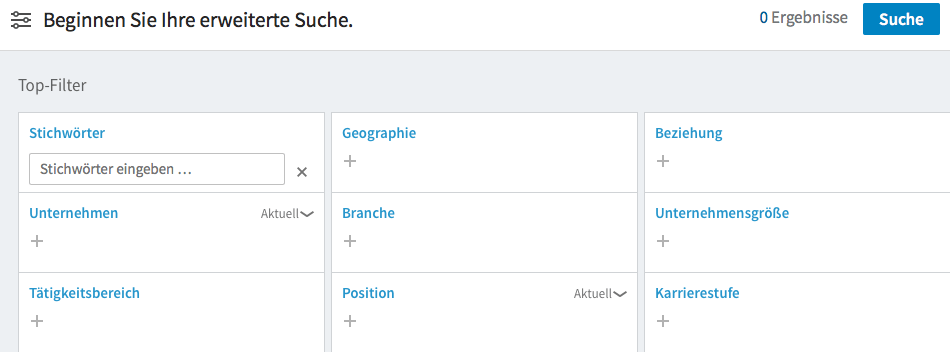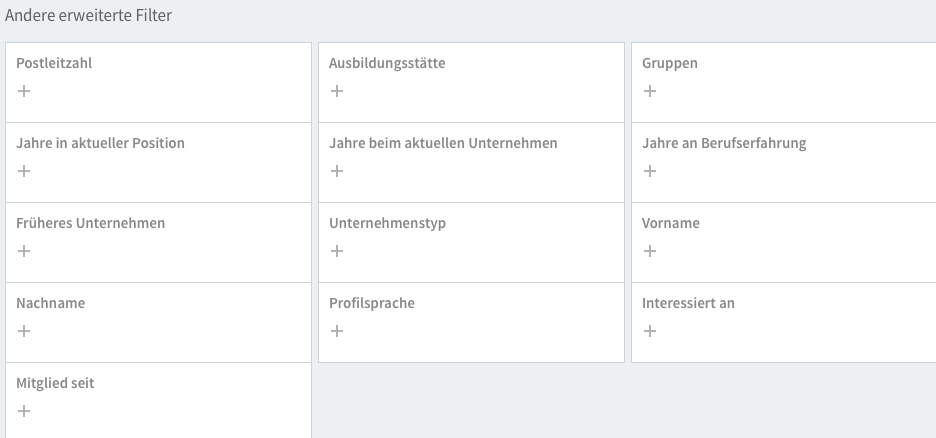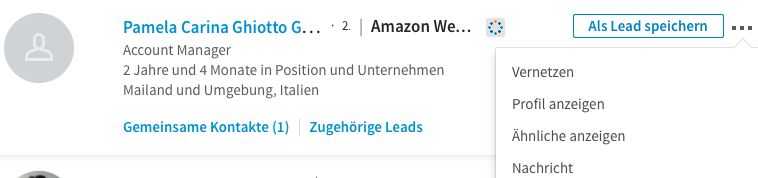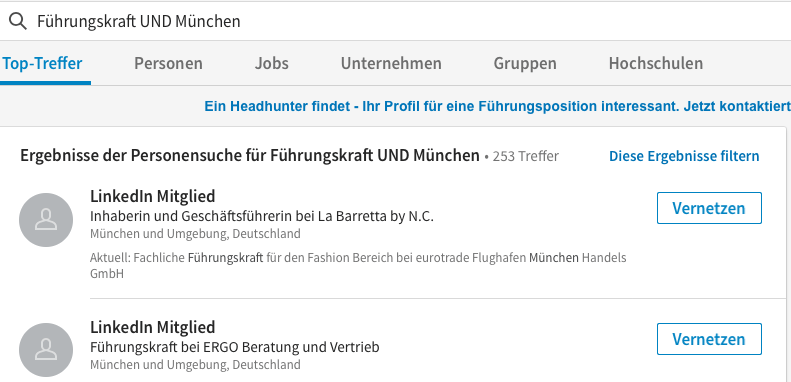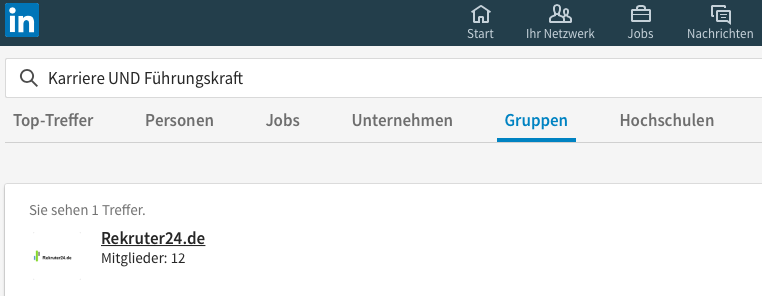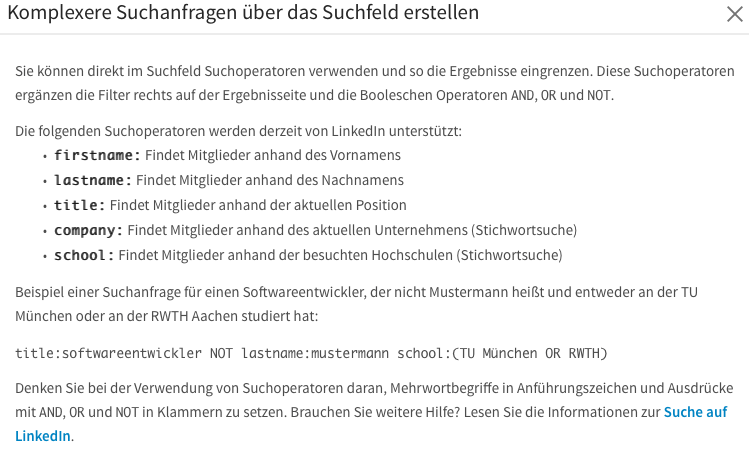LinkedIn baut sein Interface um und in den USA haben wohl die meisten Nutzer inzwischen Zugriff darauf. Hier in Europa wird es Stück für Stück ausgerollt. Es wurde bereits angekündigt, dass die erweiterte Suche nur noch mit dem bei der Sales Navigator-Mitgliedschaft integrierten Lead Builder möglich sein wird. Aus diesem Grunde schaue ich mir ihn nun auch genauer an.
Die integrierte, erweiterte Suche, genannt Lead Builder, hat mich als Erstes interessiert. Parallel konnte ich auch einen kurzen Blick auf das neue Interface werfen und die Suche ausprobieren. Lesen Sie weiter, wenn Sie mehr über die beiden Suchmöglichkeiten erfahren möchten und welche Mitgliedschaft ggf. für Sie in Zukunft Sinn macht.
Die Suche beim Sales Navigator: Lead Builder
Wenn Sie im Sales Navigator eingeloggt sind, gehen Sie oben rechts neben die Lupe auf „Lead Builder“. Zu den Top-Suchkriterien gehören die Stichwortsuche, die Suche nach Unternehmen, Regionen, Branche, Beziehung (Kontakt 1. Grades, 2. Grades etc), Tätigkeitsbereich, Position und Karrierestufe.
13 weitere Filter werden angeboten.
So in etwa kann der Anfang einer Ergebnis-Liste aussehen, nachdem ich mit dem Lead-Builder eine Suche gestartet habe. Ich habe dann die Möglichkeit, die Ergebnisse als Leads zu speichern, eine Vernetzungsanfrage zu senden, das Profil anzusehen, mir ähnliche Profile anzeigen zu lassen oder eine InMail zu senden.
Kurz gesagt: Hier bleiben meiner Meinung nach keine Wünsche offen. Wer intensiv mit dem Lead Builder arbeiten möchte, wird auch belohnt werden. Ich selbst werde sicherlich nie alle Filter benötigen, aber es ist gut zu wissen, dass es sie gibt.
Die kostenfreie Suche beim neuen User Interface
Wenn Sie in Zukunft als Basis-Mitglied eingeloggt sind, sehen Sie oben links das Suchfenster neben der Lupe.
Am häufigsten wird sicherlich nach einem Namen gesucht. Stellen wir uns vor, Sie haben letztens auf einer Konferenz einen „Martin Müller“ getroffen und möchten sich mit ihm vernetzen.
Sie tippen dazu den Namen links oben in das Suchfeld ein und werden sicherlich eine längere Liste an Beispielen vorfinden. Auf der rechten Seite gibt es dazu weitere Suchfilter wie den Grad der Vernetzung (Kontakt 1. Grades, 2. Grades und 3. Grades), Location und aktuelle Firma. Wählen Sie aus, was Sie noch über die Person wissen und Sie können den richtigen Herrn Müller identifizieren.
Andere Such-Szenarien könnten wie folgt aussehen:
Suche nach Führungskraft in München
Suche in Gruppen – Karriere und Führungskraft
Personen, die Wirtschaftswissenschaften in Graz studiert haben
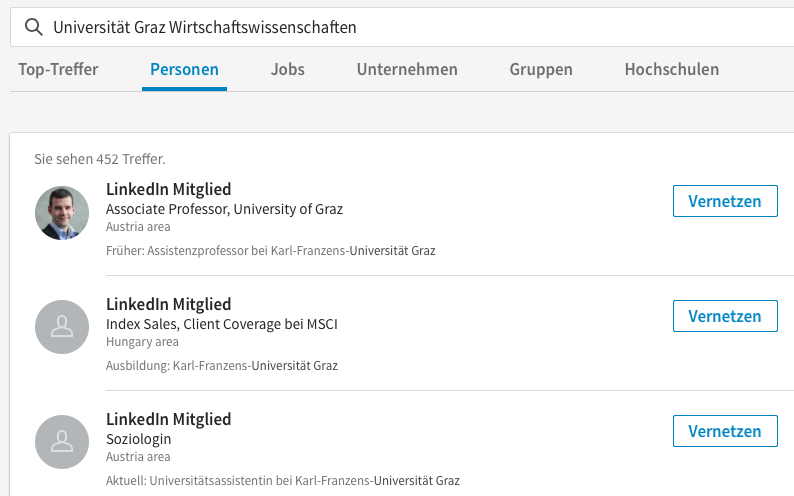
Sie sehen, es sind auch weiterhin verschiedene Such-Szenarien möglich, aber die Filter sind eingeschränkt.
Wer nach bestimmten Stichwörtern in Postings suchen möchten, kann das auch bei der kostenfreien Suche ausprobieren und sehen, inwieweit relevante Ergebnisse dabei sind. Um auf Themen zu reagieren, welche zur Markenbildung passen, halte ich diese Methode für sehr interessant.
Etwas komplexere Suchen können durchgeführt werden, wenn Sie mit den booleschen Operatoren wie AND, OR etc arbeiten. Wie Sie dabei am besten vorgehen sollten, wird hier auf der LinkedIn-Hilfe erklärt. Oder schauen Sie mal hier:
Leider können beim neuen User Interface keine Suchen mehr gespeichert werden. Schade. Nehmen Sie, um eine Suche zu wiederholen einfach die url und speichern Sie diese irgendwo ab, wo Sie schnell Zugriff haben. Alternativ ist der Sales Navigator eine Lösung, denn dort können Suchen auch nach wie vor gespeichert werden.
Fazit: Der Power-User wird mit dem Lead Builder nicht enttäuscht werden. Die hohe Anzahl an Filtern grenzt das Suchergebnis sehr gezielt ein. Mit den Ergebnissen kann dank der anderen Zusatzfunktionen des Sales Navigators effektiv weitergearbeitet werden. Ich denke dabei an das Folgen von Leads, die uneingeschränkte Personensuche und dass man 20 InMails/ pro Monat hat um Kontakte 3. Grades anzuschreiben. Wer LinkedIn nutzt, um selbst gefunden zu werden, mal den einen oder anderen Kontakt oder nach einem Stichwort suchen möchte, sollte allerdings auch mit der einfachen Suche auf seine Kosten kommen.
Foto: Unsplash